- ДисплаиЛинк је сјајна технологија која вам омогућава да повежете два или више екрана са рачунаром помоћу УСБ-а.
- Неки корисници пријављују да њихов управљачки програм ДисплаиЛинк не ради на оперативном систему Виндовс 10 и у овом чланку ћемо истражити начине који ће вам помоћи да то поправите.
- Не заборавите да обележите нашПоправи одељак где можете пронаћи још сродних водича и чланака.
- Обавезно погледајте нашуВиндовс 10Чвориште за још занимљивих вести и новости.

Овај софтвер ће одржавати и покретати управљачке програме, чиме ће се заштитити од уобичајених рачунарских грешака и квара хардвера. Проверите све своје управљачке програме у 3 једноставна корака:
- Преузмите ДриверФик (верификована датотека за преузимање).
- Кликните Покрените скенирање да бисте пронашли све проблематичне управљачке програме.
- Кликните Ажурирај управљачке програме да бисте добили нове верзије и избегли кварове у систему.
- ДриверФик је преузео 0 читаоци овог месеца.
ДисплаиЛинк је технологија дизајнирана за повезивање два или више екрана са рачунаром помоћу УСБ-а, али корисници пријављују неке проблеме са ДисплаиЛинк-ом и Виндовс 10, па покушајмо да решимо ове проблеме.
Иако ова технологија има своје предности, далеко је од савршене и повремено је проблематична могу настати и створити вам непријатности, али не брините, имамо неколико решења која могу да вам помогну ти.
Ево неколико најчешћих проблема о којима су корисници извештавали:
- ДисплаиЛинк неће радити - Покушајте поново да инсталирате свој ДисплаиЛинк возача.
- ДисплаиЛинк приказује само један монитор - Изаберите опцију Прошири у подешавањима екрана.
- ДисплаиЛинк ХДМИ не ради - Ажурирајте све управљачке програме и проверите да ли је то решење проблема.
- ДисплаиЛинк видео не ради - Пребаците се на УСБ 3.0 порт и проверите да ли је проблем још увек присутан.
- Црни екран ДисплаиЛинк - Онемогућите функцију Нвидиа Схаре.
Како могу да решим уобичајене проблеме са ДисплаиЛинк Виндовс 10?
1. Ажурирајте своје ДисплаиЛинк управљачке програме

У неким случајевима, да бисте решили овај проблем, морате само да ажурирате управљачке програме ДисплаиЛинк-а. Да бисте то урадили, само преузмите најновији управљачки програм са веб странице ДисплаиЛинк-а и инсталирајте га. Када се управљачки програми ажурирају, проблем би требало трајно решити.
Ручно преузимање управљачких програма може бити мало досадан задатак, али помоћу њих можете лако аутоматски ажурирати све управљачке програме ДриверФик. Једноставно покрените овај алат и препустите му да преузме и ажурира све ваше управљачке програме.

ДриверФик је преносив и врло је лак за употребу. Интерфејс је интуитиван и све што треба да урадите је да га покренете и омогућите да скенира ваш рачунар.
По завршетку скенирања система, ДриверФик ће упоредити све управљачке програме са уграђеном базом података и побринути се да поправе оне који су покварени или оштећени.
Када се управљачки програми ажурирају, проблем би требало да буде потпуно решен. Поред управљачких програма ДисплаиЛинк, неки корисници такође препоручују да ажурирате управљачке програме вашег чипсета, па будите сигурни да сте и то урадили.

ДриверФик
Обавезно ажурирајте управљачке програме за графику на најновију верзију и решите грешке ДисплаиЛинк-а. Погледајте сада!
Посетите сајт
2. Уклоните управљачки програм ДисплаиЛинк и поново повежите прикључну станицу

У неким случајевима проблем ћете можда моћи да решите једноставним деинсталирањем управљачког програма ДисплаиЛинк. Да бисте то урадили, једноставно идите на Апликације одељак у Апликација за подешавања и уклоните управљачки програм ДисплаиЛинк.
Након тога морате да искључите прикључну станицу, искључите је, сачекате неколико минута и поново повежете.
Када се прикључна станица повеже, потребни управљачки програм ће се аутоматски инсталирати и проблем треба решити.
3. Поново инсталирајте управљачке програме ДисплаиЛинк

Корисници су пријавили Плави екран смрти грешке при коришћењу два или више монитора на њиховим рачунарима, а у овом случају узрок проблема је обично управљачки програм ДисплаиЛинк, па покушајмо да га поново инсталирамо:
- Преузмите чистач инсталације ДисплаиЛинк.
- Преузмите најновије ДисплаиЛинк управљачки програми.
- Трцати ДисплаиЛинк Софтваре Цлеанер софтвер.
- Након завршетка поступка деинсталације поново покрените рачунар.
- Када се рачунар поново покрене, инсталирајте преузете управљачке програме ДисплаиЛинк.
- Након што инсталирате управљачке програме, рачунар ће се поново поново покренути.
- Када се Виндовс 10 поново покрене Подешавања и изаберите Систем.
- Затим одаберите Приказ и конфигуришите своје мониторе.
4. Означите опцију Прошири ове екране

Корисници су пријавили да се њихов приказ не приказује у подешавањима екрана након што су га онемогућили. То је нормално понашање када у поставкама екрана одаберете Прикажи само на 1 или било који други монитор.
Ова опција се користи када желите да радите само на већем екрану, али у подешавањима екрана нећете моћи да видите додатне мониторе.
Да бисте решили овај проблем, потребно је само да потврдите опцију Прошири ове екране у поставкама екрана и кликните Примени да бисте сачували промене.
5. Користите УСБ 2.0 кабл или УСБ 2.0 порт

Корисници пријављују и неке проблеме са ДЛ-3ккк и ДЛ-5ккк УСБ прикључним станицама. Према њиховим речима, ако користите УСБ 3.0 кабл, можда ћете имати проблема са звуком.
Морамо напоменути да овај проблем утиче само на уређаје за репродукцију, као што су слушалице, звучници и монитори, који су прикључени на вашу прикључну станицу.
Колико нам је познато, овај проблем је узрокован проблематичним УСБ 3.0 управљачким програмом у Виндовс 10, а тренутно решење је употреба УСБ 2.0 кабла за повезивање прикључне станице са рачунаром или употреба УСБ 2.0 порта.
С друге стране, неколико корисника је имало проблема са ДисплаиЛинк-ом док су користили УСБ 2.0 везу. Након повезивања монитора са УСБ 3.0 портом, проблем је у потпуности решен и све је поново почело да функционише.
6. Користите поставке екрана да бисте променили резолуцију

У неким случајевима корисници не могу да промене режим приказа или резолуцију свог спољног монитора помоћу менија иконе ДисплаиЛинк.
Ово није тако велики проблем, али у оперативном систему Виндовс 10 да бисте променили резолуцију приказа спољног монитора, морате да користите поставке екрана из оперативног система Виндовс 10.
7. Зрцалите примарни екран

Корисници се такође жале да не могу да уђу Таблет Моде док су спољашњи монитори повезани, то је нормално понашање док спољни монитори проширују главни екран.
Да би ушли у режим рада таблета, спољни монитори морају да пресликавају примарни екран.
8. Покрените алатку за решавање проблема
- Отвори Апликација за подешавања. То можете учинити помоћу Виндовс тастер + И. пречица.
- Сада идите на Ажурирање и сигурност одељак.
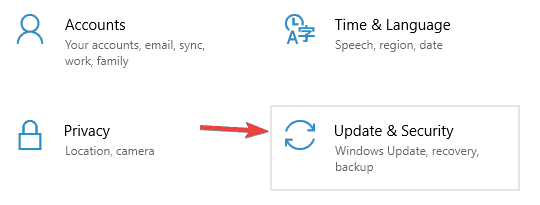
- Изаберите Решавање проблема са левог окна.
- Сада изаберите Хардвер и уређаји са листе и кликните на Покрените алатку за решавање проблема дугме.
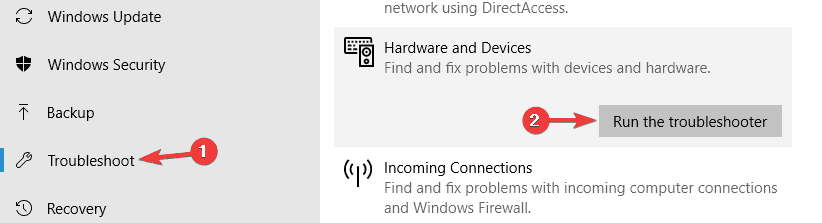
- Следите упутства на екрану да бисте довршили алатку за решавање проблема.
По завршетку алата за решавање проблема, проверите да ли је проблем са ДисплаиЛинк монитором и даље присутан. Имајте на уму да ово није најефикасније решење, али мало корисника је пријавило да им је успело, па га испробајте.
9. Онемогућите функцију Нвидиа Схаре

Према корисницима, проблеми са ДисплаиЛинк-ом могу се појавити због функције Нвидиа Схаре. Ако нисте упознати, ово је Нвидијин слој који вам омогућава да креирате видео снимке и снимке екрана током сесија играња.
Иако је ова функција корисна, понекад може да изазове проблеме са ДисплаиЛинк-ом, а једини начин за решавање проблема је потпуно онемогућавање Нвидиа Схаре. Да бисте то урадили, следите ове кораке:
- Покрените ГеФорце Екпериенце апликација.
- Кликните Подешавања икона у горњем десном углу.
- Иди на Генерал картицу и онемогућите Објави одлика.
Након тога, проблем би требало потпуно решити. Имајте на уму да ову функцију морате стално онемогућавати ако желите да избегнете било какве будуће проблеме са ДисплаиЛинк-ом.
10. Ажурирајте управљачке програме универзалне серијске магистрале
- Притисните Виндовс Кеи + Кс да отворите Вин + Кс мени.
- Када се отвори мени, одаберите Менаџер уређаја са списка.
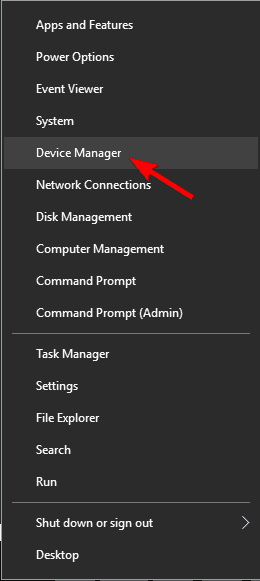
- Проширите Контролори универзалне серијске магистрале одељак, кликните десним тастером миша Контролори универзалне серијске магистрале и изабрати Ажурирати драјвер за мени.
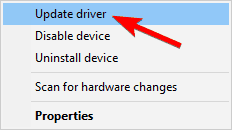
- Сада изаберите Претражите аутоматски ажурирани софтвер за управљачке програме.
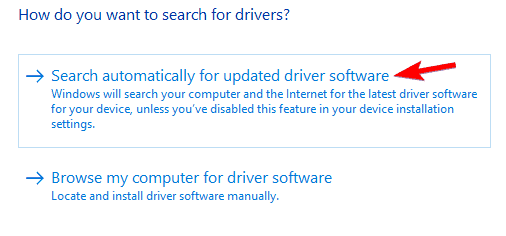
- По завршетку процеса, управљачки програм ће бити ажуриран.
- Поновите претходне кораке за сви уређаји Универзалне серијске магистрале на рачунару.
Када се ажурирају сви управљачки програми универзалне серијске магистрале, проблем би требало да буде у потпуности решен.
Ако је проблем са ДисплаиЛинк-ом и даље присутан, проблем ћете можда моћи да решите једноставним поновним инсталирањем управљачких програма универзалне серијске магистрале. Да бисте то урадили, следите ове кораке:
- Лоцирај Контролер универзалне серијске магистрале управљачки програм, кликните десним тастером миша и изаберите Деинсталирајте уређај из менија.
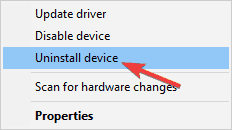
- Када се појави дијалог за потврду, кликните Деинсталирај.
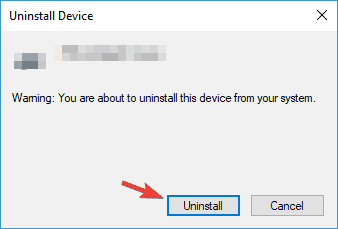
- Након уклањања свих управљачких програма, кликните на Потражите хардверске промене икону.

- Сада ће бити инсталирани недостајући управљачки програми.
Ово је једноставно решење, али можда делује неким корисницима, па га обавезно испробајте.
То би било све, надам се да вам је овај чланак помогао да решите проблем са ДисплаиЛинк конектором у оперативном систему Виндовс 10. Ако имате било какве коментаре или питања, само их запишите, доле.

